Super Mario Galaxy: Vollständige Anleitung für die Nintendo Switch-Steuerung

Inhaltsverzeichnis
Auch wenn das Spiel Super Mario 3D All-Stars zur Feier des 35-jährigen Jubiläums die Klassiker Super Mario 64 und Super Mario Sunshine enthält, könnte Super Mario Galaxy der am sehnlichsten erwartete Switch-Port des Trios sein.
Super Mario Galaxy, das 2007 für die Wii veröffentlicht wurde, war ein großer Erfolg, begeisterte die Kritiker, erhielt zahlreiche Auszeichnungen und nutzte die spezielle Steuerung der innovativen Wii-Konsole.
Siehe auch: Madden 23: Londoner Verlegung Uniformen, Teams & LogosAuch wenn das dritte 3D-Super-Mario-Spiel von Nintendo die Möglichkeiten der Bewegungs- und Touchscreen-Steuerung auf der Switch nicht voll ausschöpft, ist es dennoch ein erstklassiges Spielerlebnis.
In dieser Anleitung zur Steuerung von Super Mario Galaxy findest du alle Switch-Bedienelemente für das Spiel mit doppelten Joy-Con und Pro-Controllern, das Joy-Con-Koop-Spiel und die neue Handheld-Konsolensteuerung.
Für die Zwecke dieser Anleitung zur Steuerung beziehen sich (L) und (R) auf die linken und rechten Analogtasten, wobei (L3) und (R3) die Tasten sind, die gedrückt werden, wenn du auf eine Analogtaste klickst. [LJC] und [RJC] beziehen sich auf den linken Joy-Con und den rechten Joy-Con. Oben, Links, Rechts und Unten beziehen sich auf die Taste auf dem D-Pad.
Super Mario Galaxy Switch Kontrollen Liste

Es gibt zwei Möglichkeiten, Super Mario Galaxy auf der Nintendo Switch zu spielen: angedockt oder als Handheld.
Die beiden Controller-Formate, für die die Konsole angedockt werden muss, beinhalten Bewegungssteuerungen, die die Zeiger und Gyroskope in den Joy-Cons und dem Pro Controller verwenden. Manchmal werden spezielle Joy-Cons für Bewegungssteuerungen benötigt, aber die meisten können auf einem Pro Controller durch Schütteln des gesamten Controllers ausgeführt werden.
Siehe auch: The Outer Worlds Flaws Guide: Welche Flaws sind es wert?Das Handheld-Konsolenformat verwendet keine Bewegungssteuerung, aber der Touchscreen kommt in einigen Fällen zum Einsatz.
Zwischen dem angedockten und dem Handheld-Spiel von Super Mario Galaxy gibt es nur wenige Unterschiede, aber in der folgenden Tabelle findest du alle Switch-Bedienelemente für Galaxy.
| Aktion | Angedockte Schaltersteuerungen | Handgehaltene Schaltersteuerungen |
| Mario bewegen | (L) | (L) |
| Kameraansicht ändern | (R) | (R) |
| Kamera zurücksetzen | L | L |
| Reden / Interagieren | A | A |
| Ziel anvisieren | (R) aufwärts | (R) aufwärts |
| Zurück zur Kamera | (R) abwärts | (R) abwärts |
| Zeiger zurücksetzen | R | K.A. |
| Laufen lassen | Drücke (L) weiter in eine Richtung, um Mario zum Laufen zu bringen. | Drücke (L) weiter in eine Richtung, um Mario zum Laufen zu bringen. |
| Abholen / Halten | Y | Y |
| Werfen | Y oder schütteln [RJC] | Y |
| Crouch | ZL | ZL |
| Spin | X / Y oder Schütteln [RJC] von Seite zu Seite | X / Y |
| Schießen Sie einen Stern Bit | Mit dem Zeiger des Controllers zielen, mit ZR schießen | Tippen Sie auf den Touchscreen oder drücken Sie ZR |
| Springen | A / B | A / B |
| Weitsprung | Drücken Sie während des Laufs ZL + B | Drücken Sie während des Laufs ZL + B |
| Dreisprung | Drücken Sie während des Laufs B, B, B | Drücken Sie während des Laufs B, B, B |
| Rückwärtssalto | ZL drücken, dann springen (B) | ZL drücken, dann springen (B) |
| Seitwärtssalto | Im Laufen eine Kehrtwendung machen, dann springen (B) | Im Laufen eine Kehrtwendung machen, dann springen (B) |
| Drehsprung | Schütteln Sie in der Luft [RJC] oder drücken Sie Y | Drücken Sie in der Luft Y |
| Ground Pound | Drücken Sie in der Luft ZL | Drücken Sie in der Luft ZL |
| Homing Ground Pound | Springen, Y drücken, in der Luft ZL drücken | Springen, Y drücken, in der Luft ZL drücken |
| Wand-Kick | Springe auf eine Wand zu und drücke bei Kontakt B. | Springe auf eine Wand zu und drücke bei Kontakt B. |
| Schwimmen | A / B | A / B |
| Tauchen | ZL auf der Wasseroberfläche drücken | ZL auf der Wasseroberfläche drücken |
| Flatterkick | Im Wasser, halten Sie B | Im Wasser, halten Sie B |
| Skate | Schütteln Sie [RJC], während Sie auf Eis liegen, oder drücken Sie Y | Auf dem Eis drücken Sie Y |
| Ziel (Menü Navigation) | Controller-Zeiger | Touchscreen |
| Menü aussetzen | - | - |
| Menü "Pause | + | + |
Super Mario Galaxy Switch Co-Star-Modus

Super Mario Galaxy auf der Nintendo Switch bringt den Couch-Koop-Modus des Co-Star-Modus zurück. Auf der Wii war es so einfach, das Spiel mit zwei Fernbedienungen zu starten, aber die Methode ist auf der Switch ein wenig anders.
So starten Sie den Co-Star-Modus auf der Switch
Sie können den Co-Star-Modus in einem neuen Spiel oder mitten in einem bestehenden Spielstand starten. Um den Koop-Modus in Super Mario Galaxy auf der Nintendo Switch zu starten, müssen Sie das Unterbrechungsmenü (-) aufrufen, nach unten zu "Co-Star-Modus" scrollen und dann A drücken, um die Synchronisierung der beiden Joy-Con-Controller zu starten.
Liste der Steuerelemente des Galaxy-Co-Star-Modus-Schalters
In den folgenden Tabellen finden Sie die Steuerung für Spieler 1 und Spieler 2 im Co-Star-Modus der Nintendo Switch-Version von Super Mario Galaxy. Da jeder Spieler eine andere Rolle einnimmt, ist die Steuerung für jeden Joy-Con anders.
Spieler 1 schlüpft in die Rolle von Mario und hat viele der oben genannten Steuerelemente zur Verfügung, wenn sie auf einen einzigen Joy-Con passen.
| Spieler 1 Aktion | Co-Star-Steuerungen |
| Mario bewegen | (L) |
| Kamera zurücksetzen | Nach oben |
| Zeiger zurücksetzen | (L3) |
| Springen | Rechts |
| Schwimmen | Rechts |
| Spin | Links |
| Crouch | SL |
| Schießen Sie einen Stern Bit | SR |
| Ziel | Benutzen Sie den Zeiger auf der mittleren Schiene des Joy-Con zum Zielen |
| Menü "Pause | + / - |
Spieler 2 ist der primäre Schütze, der mit seinem Joy-Con zielt, Star Bits abfeuert und Gegner aufhält.
| Spieler 2 Aktion | Co-Star-Steuerungen |
| Zeiger zurücksetzen | (L3) |
| Ziel | Benutzen Sie den Zeiger auf der mittleren Schiene des Joy-Con zum Zielen |
| Schießen Sie einen Stern Bit | SR |
| Einen Feind aufhalten | Rechts / Unten |
| Menü aussetzen | + / - |
Wie man Super Mario Galaxy auf der Switch speichert
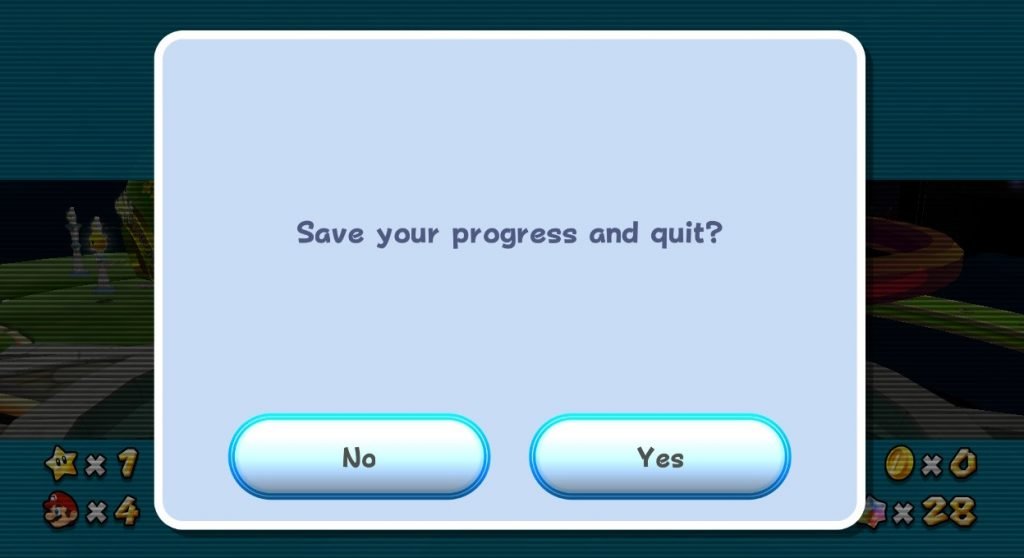
Immer wenn du in der Geschichte von Super Mario Galaxy einen weiteren Checkpoint erreichst, wirst du gefragt, ob du das Spiel speichern möchtest. Du musst aber nicht weiterkommen, nur um Galaxy auf der Switch zu speichern.
Stattdessen können Sie das Pausenmenü (+) aufrufen und dann "Beenden" drücken, um gefragt zu werden, ob Sie Ihren Fortschritt speichern möchten. Nachdem Sie "Ja" gewählt haben und Ihre Super Mario Galaxy-Datei gespeichert wurde, werden Sie erneut gefragt "Willst du wirklich aufhören?"
So können Sie das Spiel speichern, ohne es zu beenden, wann immer Sie es für richtig halten. Das ist sehr wichtig, da Galaxy auf der Switch keine automatische Speicherfunktion enthält.
Egal, ob du auf einer angedockten Switch, im Handheld-Modus oder im Koop-Modus spielst, du hast jetzt alle Steuerelemente, die du zum Spielen von Super Mario Galaxy brauchst.

